Video in automatico e notifiche audio? Ecco come disattivarli
Da qualche tempo, su Twitter e Facebook per vedere un video non è necessario cliccare su Play: il video parte in automatico. Funzione antipatica e dispendiosa, ma che è possibile disattivare in poche e semplici mosse. Vediamo come!
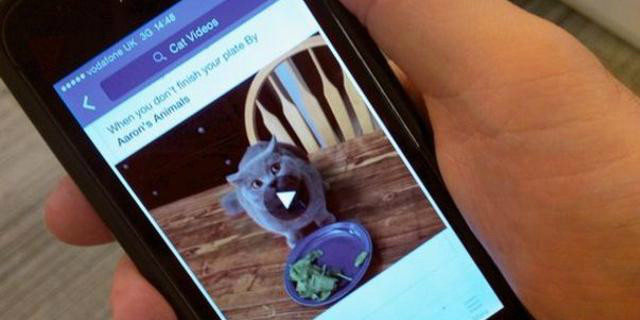
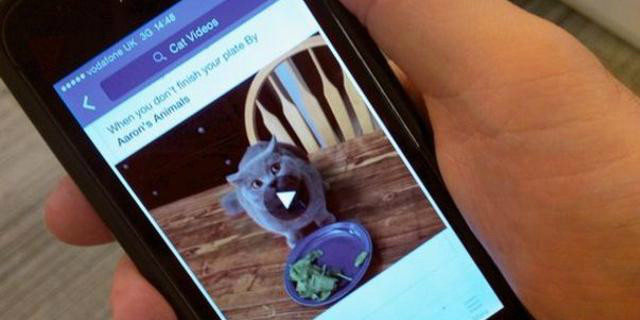






Cosa ne pensi?